|
Tutoriel fait avec PSP 18
pour récupérer le matériel cliquez sur le perroquet

CETTE SEMAINE NOUS ALLONS ETUDIER
EFFET FILTRE FACTORY N 

AU MUSEE
Matériel :
1 image colorée qui vous plaise
Tubes principal et de décoration
1 tube de chaîne dorée ou argent
1 tuile dorée ou argent
Filtres :
File Factory Gallery N
Mura Meister/Perspective Tiling
Si vous êtes prêts nous commençons
LE FOND
Ouvrir vos images et tubes les dupliquer et fermer les originaux
Ouvrir un nouveau calque 900/600 transparent
Sélection/Sélectionner tout
Edition/Copier votre image
Edition/Coller dans votre sélection
Sélection/Ne rien sélectionner
Réglage/Flou/Flou gaussien 50
Effets/Effets d'image/Mosaïque sans jointure
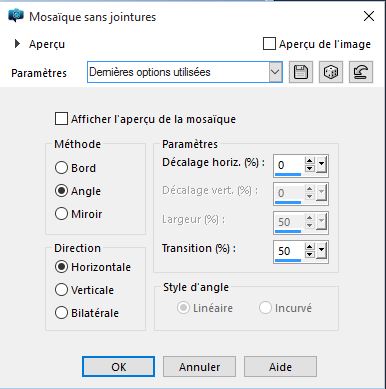
Effets/Modules Externes/File Factory Gallery N/Diamond Glass
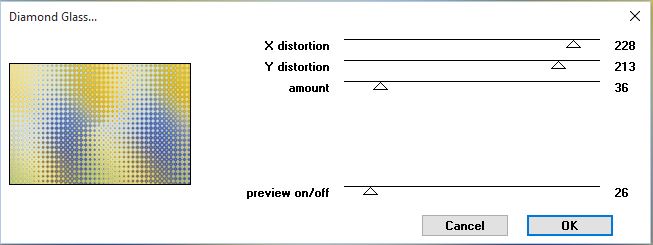
Calque/Dupliquer
Image /Miroir, régler l’opacité à votre convenance et jouer avec le mode calque
si cela vous semble nécessaire, pour moi j'ai mis uniquement l'opacité à 70
Calques/Fusionner les calques visibles
LE SOL
Calque/Nouveau Calque
Sélection/Sélectionner tout
Edition/Coller dans la sélection, à nouveau votre image qui est encore en mémoire
Sélection/Ne rien sélectionner
Réglage/Flou radial avec les paramètres suivants
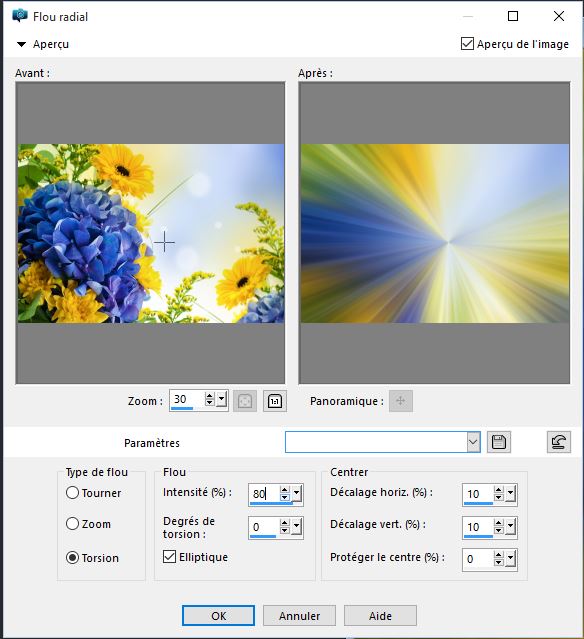
Effets/Modules Externes/Mura’s Meister/Perspective Tiling avec les paramètres suivants
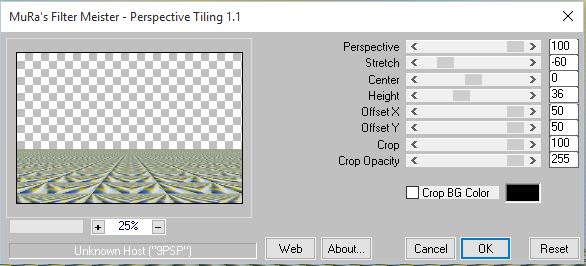
LES CADRES
Calque/Nouveau Calque
Prenez votre outil sélection/rectangle et cliquer
sur sélection personnalisée avec les paramètres suivants :
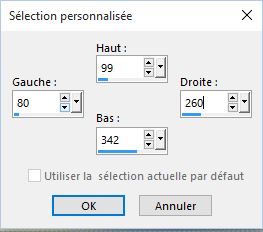
Edition/Copier à nouveau votre image
Edition/Coller dans la sélection
Effets/Modules Externes/File Factory Gallery N/Bulging edge average
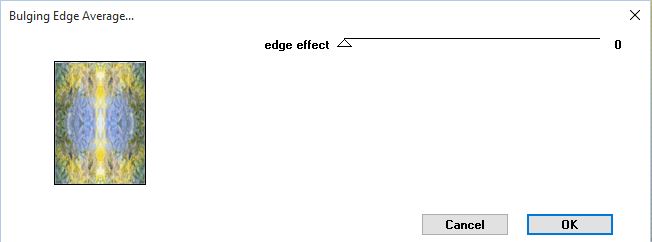
Réglage/Netteté/Masque Flou
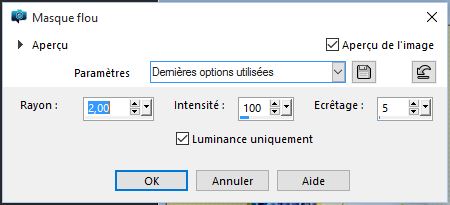
Sélection/Modifier/Sélectionner les bords de la sélection comme indiqué
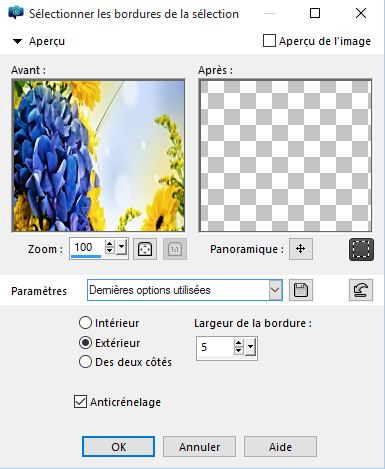
Mettre en avant plan une couleur foncée qui s’harmonise bien avec votre image et votre fond
Verser dans la sélection
Effets/Effets 3D/Biseautage Intérieur (couleur de votre cadre)
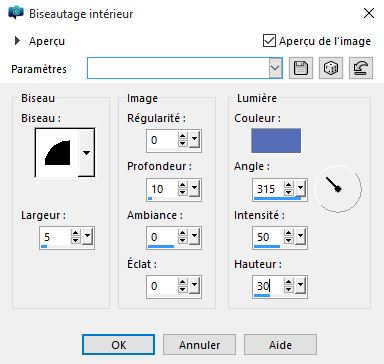
Sélection/Désélectionner
Effets/Effets 3D/Ombre portée
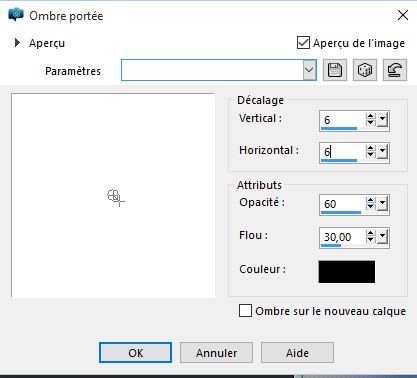
Calque/Nouveau Calque
Reprenez votre outil sélection rectangle et cliquer sur sélection personnalisée
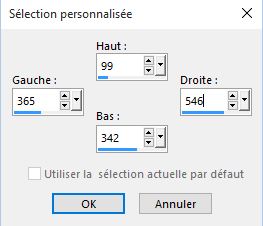
Edition/Copier à nouveau votre image
Edition/Coller dans la sélection
Effets/Modules Externes/File Factory Gallery N/Bulging edge Twirl
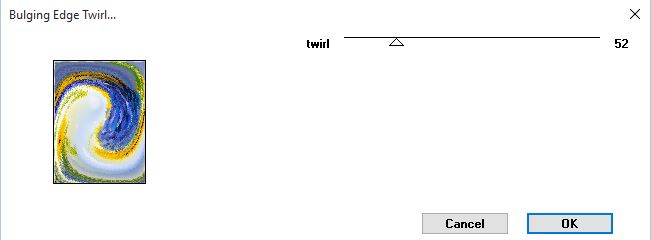
Réglage/Netteté/Masque Flou comme précédemment
Sélection/Modifier/Sélectionner les bords de la sélection avec les même paramètres
Verser dans la sélection la couleur de votre cadre
Effets/Effets 3D/Biseautage Intérieur idem précédent
Sélection/Désélectionner
Effets/Effets 3D/Ombre portée déjà en mémoire
Calque/Nouveau Calque
Reprenez votre outil sélection rectangle et cliquer sur sélection personnalisée
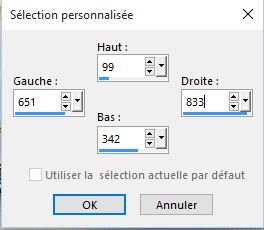
Edition/Copier à nouveau votre image
Edition/Coller dans la sélection
Effets/Modules Externes/File Factory Gallery N/Circulator
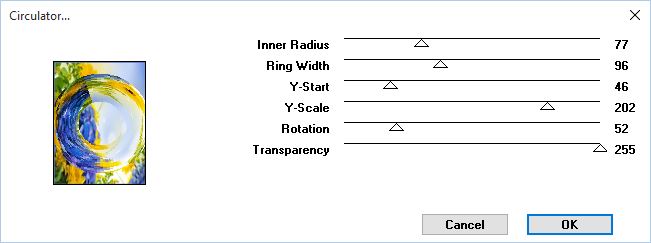
Réglage/Netteté/Masque Flou comme précédemment
Sélection/Modifier/Sélectionner les bords de la sélection avec les même paramètres
Verser dans la sélection la couleur de votre cadre
Effets/Effets 3D/Biseautage Intérieur idem précédent
Sélection/Désélectionner
Effets/Effets 3D/Ombre portée déjà en mémoire
LES BARRES DE SUSPENSION
Calque/Nouveau Calque
Prendre l’outil sélection rectangle et sélection personnalisée avec les paramètres suivants :
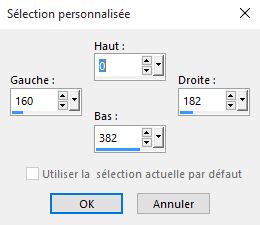
Remplir avec la même couleur que celle de l’encadrement des images
Effets/Effets 3D/Biseautage intérieur
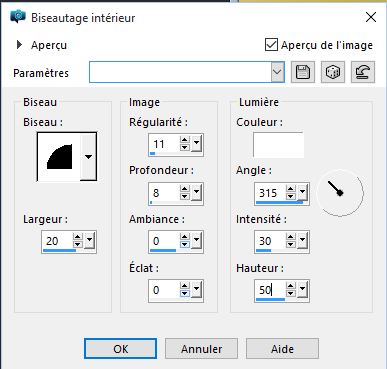
Sélection/Ne rien sélectionner
Calque/Agencer/Descendre vers le bas 3 fois (le calque doit se trouver sous le premier cadre)
Se positionner sur le calque en haut de la pile de calques
Calque/Nouveau Calque
Prendre l’outil sélection rectangle et sélection personnalisée avec les paramètres suivants :
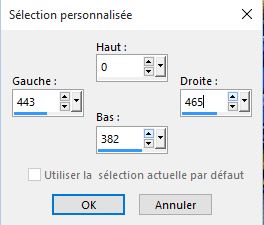
Remplir avec la même couleur que celle de l’encadrement des images
Effets/Effets 3D/Biseautage intérieur idem précédemment
Sélection/Ne rien sélectionner
Calque/Agencer/Descendre vers le bas 2 fois (le calque doit se trouver sous le deuxième cadre)
Se positionner à nouveau en haut de la pile de calques
Calque/Nouveau Calque
Prendre l’outil sélection rectangle et sélection personnalisée avec les paramètres suivants :
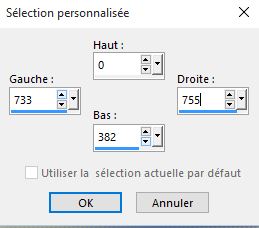
Remplir avec la même couleur que celle de l’encadrement des images
Effets/Effets 3D/Biseautage intérieur comme précédemment
Sélection/Ne rien sélectionner
Calque/Agencer/Descendre vers le bas (le calque doit se trouver sous le troisième cadre)
Afin de supprimer le biseau aux extrémités
Fermer le calque du sol
Avec l’outil déformation sur chacun des calques des barres de suspension des cadres tirez vers le haut et le bas quand cela vous semble correct, ouvrer à nouveau le calque du sol et placer en haut de la pile de calques
LES CHAINES
Prenez votre tube de chaîne
Edition/Copier
Edition/Coller comme un nouveau calque
Redimensionnez si nécessaire 1 fois à 50% et 2 fois à 80% dans ce cas faire Réglage/Netteté/Masque Flou 2/100/5
Avec l’outil déplacement, l’amener sur le premier cadre à gauche
Image/Rotation libre à gauche 40°
Calque/Dupliquer
Image/Miroir ramener avec la touche gauche de votre clavier jusqu’à la jonction avec la précédente chaîne (ceci afin que vous soyez bien en face et non pas décalé)
Calque/Fusionner/Fusionner avec le calque du dessous
Prendre l’outil forme cercle
Calque/Nouveau calque
Mettre votre tuile dorée ou argent en arrière plan
Dessiner un petit cercle, le remplir avec la tuile dorée
Effets/Effets 3D/Biseautage intérieur (en mémoire)
Sélection/Ne rien sélectionner
Placer ce petit bouton à la jonction des deux chaînes
Calque/Fusionner avec le calque du dessous (celui des deux chaînes)
Glisser ce calque entre celui du cadre et celui de la barre de suspension
Calque/Dupliquer 2 fois
Placer le calque de chaque chaîne sous les deux cadres comme précédemment
LES TUBES ET DECORATIONS
Disposer vos tubes et décorations de façon originale et harmonieuse
Leur appliquer à chacun une ombre portée et éventuellement jouer avec les modes calques et l’opacité
FINITIONS
Calques/Fusionner les calques visibles
Calque/Nouveau calque
Apposer votre signature et si tout vous convient
Calques/Fusionner tout aplatir
LE CADRE
Image/Ajouter des bordures 1 pixel couleur foncée de votre sol ou fond
Image/Ajouter des bordures 5 pixels couleur contrastante
Sélectionner avec la baguette magique
Verser la tuile dorée ou argent
Sélection/Ne rien sélectionner
Image/Ajouter des bordures 20 pixels couleur contrastante
Sélectionner avec la baguette magique
Mettre une couleur moyenne ou claire de votre fond ou sol en avant plan
et la couleur foncée déjà utilisée précédemment en arrière plan
Préparer un dégradé radial
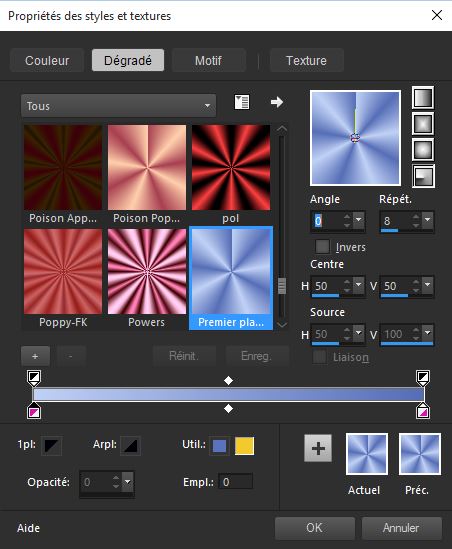
Verser ce dégradé dans la sélection
Réglage/Flou/Flou gaussien 20
Effets/Modules Externes/File Factory Gallery N/Yage
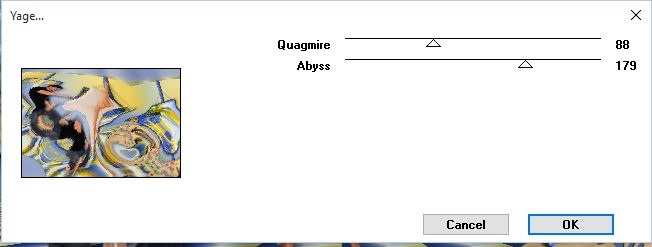
Sélection/Sélection inversée
Effets/Effets 3D/Ombre portée (en mémoire)
Refaire avec -6 en horizontal et en vertical
Sélection/Ne rien sélectionner
Image/Ajouter des bordures 5 pixels couleur contrastante
Sélectionner avec la baguette magique
Verser la tuile dorée ou argent
Sélection/Ne rien sélectionner
Image/Ajouter des bordures 25 pixels couleur contrastante
Verser le même dégradé que précédemment
Réglage/Flou/Flou gaussien 20
Effets/Modules Externes/File Factory Gallery N/Pathways to Hélion
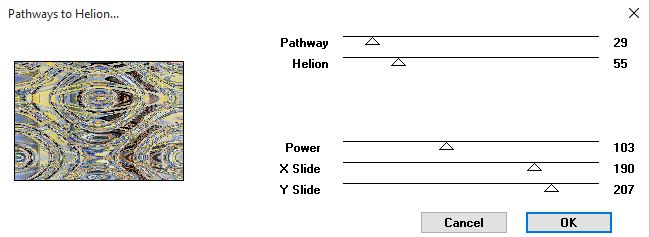
Effets/Effets 3D/Biseautage intérieur
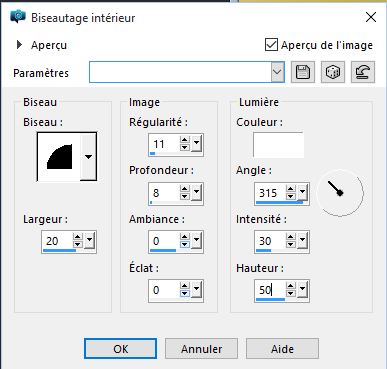
Sélection/Ne rien sélectionner
Image/Ajouter des bordures 1 pixel couleur foncée
Redimensionnez votre réalisation à 950 pixels de largeur et enregistrer
Merci de l’avoir réalisé
VERSIONS DE MES AMIS
Retour au menu Etude de filtres

|